Mnoho uživatelů systému Windows hlásilo, že při pokusu o použití příkazu net user( čistý uživatel v příkazovém řádku k resetování hesla účtu Microsoft.
Systémová chyba 8646
Systém není autoritativní pro zadaný účet, a proto nemůže operaci dokončit. Opakujte prosím operaci pomocí poskytovatele přidruženého k tomuto účtu. Pokud se jedná o online poskytovatele, prosím navštivte jeho online stránky.
Pokud se vám tato chyba zobrazuje a přemýšlíte, jak ji opravit, nezoufejte. V tomto článku jsme připravili seznam oprav, které lze použít k vyřešení systémové chyby 8646.
Obsah
Oprava 1: Změňte heslo z Ovládacích panelů
POZNÁMKA: Tato metoda funguje pouze v případě, že používáte místní účet a jste přihlášeni.
Krok 1: Držte klíče Windows+R, otevřete dialogové okno Run.
Krok 2: Napište řízení a narazit na Vstupte klíč.

Krok 3: Klikněte na Uživatelské účty.
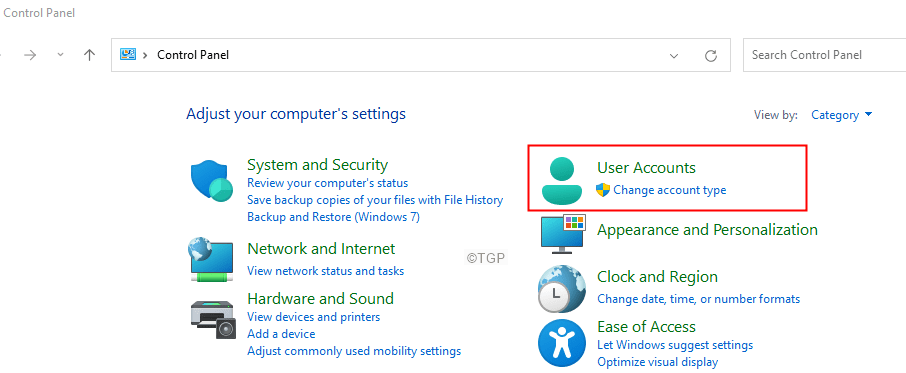
Krok 4: Znovu klikněte na Uživatelské účty.
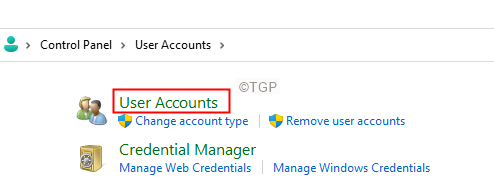
Krok 5: Klikněte na Spravovat jiný účet.
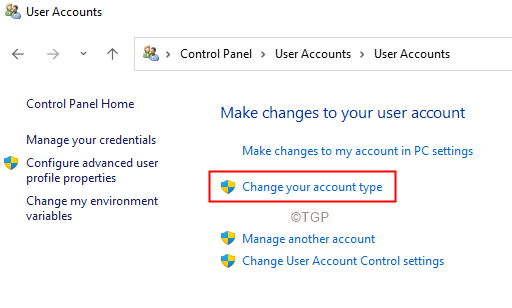
Krok 6: Pokud uvidíte, že se objeví UAC, klikněte na Ano.
Krok 7: Vyberte účet, který aktuálně používáte.
Krok 8: Klikněte na Změnit heslo.
Krok 9: Zadejte své staré heslo a poté nové heslo, jak je požadováno ve výzvě.
Krok 10: Restartujte systém.
Oprava 2: Změňte heslo v Nastavení
POZNÁMKA: Tato metoda funguje pouze v případě, že používáte místní účet a jste přihlášeni.
Krok 1: Držte klíče Windows+R, otevřete dialogové okno Run.
Krok 2: Napište ms-settings: možnosti přihlášení a narazit na Vstupte klíč.
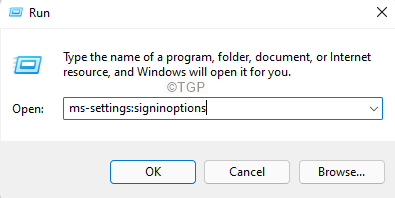
Krok 3: Na zobrazené stránce pod Způsoby přihlášení, klikněte na Heslo
Krok 4: Nyní klikněte na Změna.
Krok 5: Budete vyzváni k zadání nového hesla a nápovědy k heslu.
Krok 6: Po zadání hesla Restartujte systém.
Oprava 3: Změňte účet Microsoft online
Krok 1: Otevřete prohlížeč a otevřete Microsoft Obnovte odkaz na svůj účet
Krok 2: Zadejte svůj Microsoft ID a klikněte na další knoflík.
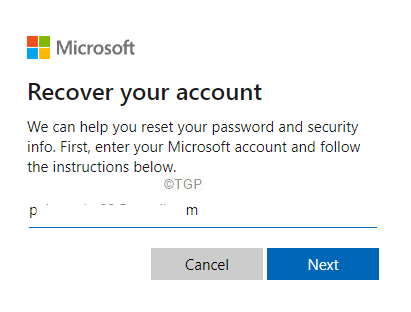
Krok 3: Vyberte svůj účet a poté klikněte na Získat kód knoflík.
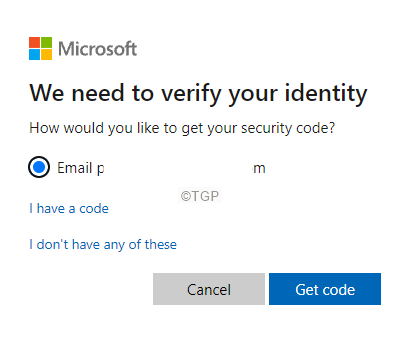
Krok 4: Budete požádáni o zadání kódu, který jste obdrželi, zadejte tento kód a klikněte na Další.
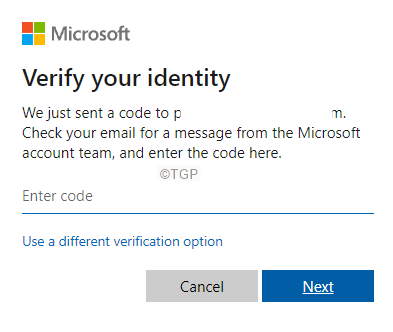
Krok 4: Budete vyzváni ke změně hesla. Zadejte nové heslo a dokončete proces resetování hesla podle pokynů na obrazovce.
To je vše.
Doufáme, že tento článek byl informativní. Děkuji za přečtení.
Laskavě komentujte a dejte nám vědět opravu, která vám pomohla chybu vyřešit.


